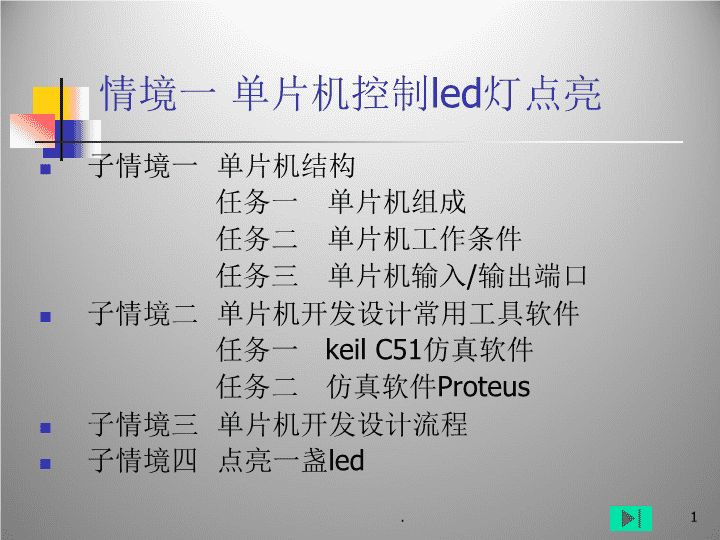- 2.79 MB
- 2022-04-29 14:42:13 发布
- 1、本文档共5页,可阅读全部内容。
- 2、本文档内容版权归属内容提供方,所产生的收益全部归内容提供方所有。如果您对本文有版权争议,可选择认领,认领后既往收益都归您。
- 3、本文档由用户上传,本站不保证质量和数量令人满意,可能有诸多瑕疵,付费之前,请仔细先通过免费阅读内容等途径辨别内容交易风险。如存在严重挂羊头卖狗肉之情形,可联系本站下载客服投诉处理。
- 文档侵权举报电话:19940600175。
'情境一单片机控制led灯点亮子情境一单片机结构任务一 单片机组成任务二 单片机工作条件任务三 单片机输入/输出端口子情境二单片机开发设计常用工具软件任务一keilC51仿真软件任务二仿真软件Proteus子情境三单片机开发设计流程子情境四点亮一盏led1.
子情境一单片机结构
任务一 单片机组成一、任务目标掌握单片机的内部结构及单片机的外部引脚及其功能,并且了解单片机的发展概况及单片机的常见类型等相关知识。2.
二、任务分析51系列单片机包括许多类型,它们的内部结构基本相同。89C51/89C52是目前应用比较广泛的51系列兼容单片机中的代表产品,因此本任务主要以89C51为目标机型,介绍单片机的内部结构、各组成部分的功能及外部引脚。在后续章节中将通过具体的设计实例进一步介绍。子情境一单片机结构
任务一 单片机组成3.
图1-1单片机内部结构框图三、相关知识1.单片机的内部结构51系列单片机主要包括CPU、程序存储器、数据存储器以及接口电路等各组成部分。子情境一单片机结构
任务一 单片机组成4.
单片机的内部结构:①1个8位的CPU。②时钟电路。③程序存储器。④数据存储器。⑤定时器/计数器。⑥4个并行口。⑦1个全双工串行口。⑧5个中断源。子情境一单片机结构
任务一 单片机组成5.
2.单片机的引脚(1)电源:40号引脚VCC是芯片电源,接+5V。20号引脚VSS为电源接地端。(2)时钟引脚:XTAL2(18号脚)采用内部时钟电路时,外接晶体振荡器;采用外部时钟电路时,此引脚接地。XTAL1(19号脚)采用内部时钟电路时,外接晶体振荡器;采用外部时钟电路时,此引脚接外部时钟源。(3)控制引脚ALE/为地址锁存允许信号,用来把低8位地址锁存到外部地址锁存器。ALE引脚以不变的1/6振荡频率周期性地发出正脉冲信号,可用做对外输出的时钟信号。(4)I/O口线P0口(32~39号脚)为双向输入/输出端口。P1口(1~8号脚)为准双向输入/输出端口。P2口(21~28号脚)为准双向输入/输出端口。P3口(10~17号脚)为准双向输入/输出端口。图1-2AT89C51单片机引脚图子情境一单片机结构
任务一 单片机组成6.
3.单片机发展概况单片机的发展历史不长,自1976年9月,Intel公司推出MCS-48八位单片机后,已有上百家生产厂商加入单片机的生产和研发行列,生产出几百个系列上万个品种的单片机。除51系列单片机(MCS-51及其兼容机)以外,其他一些公司如ROKWELL公司、NEC公司、Motorola公司以及德州仪器公司等都推出一些各具特色的单片机。51系列单片机曾在世界单片机市场占有50%以上的份额,多年来国内也一直以51系列单片机作为教学的主要机型,因此本书以51系列单片机作为目标机型学习单片机原理及应用。子情境一单片机结构
任务一 单片机组成7.
4.单片机的特点①单片机的引脚多为复用引脚。②单片机内部集成有小容量的存储器。③单片机的程序存储器和数据存储器严格分工。④单片机的有很强的位处理功能,可以满足工业控制的需要。子情境一单片机结构
任务一 单片机组成8.
一、任务目标理解单片机的工作条件,掌握单片机的时钟电路和复位电路的设计。二、任务分析单片机的电源部分,只要将51系列单片机的第40脚接+5V电源,第20脚接地即可。注意电压过高或过低都会引起单片机CPU不能正常工作。时钟电路分为内部方式和外部方式两种电路,复位电路又可以分为上电复位和外部按键复位两种方式。第1节单片机结构
任务二 单片机工作条件9.
三、相关知识1.时钟电路①内部方式时钟电路②外部时钟方式图1-3内部时钟电路图1-4外部时钟电路子情境一单片机结构
任务二 单片机工作条件10.
2.复位电路图1-551系列单片机上电复位电路图1-651系列单片机外部按键复位电路子情境一单片机结构
任务二 单片机工作条件11.
四、任务实施图1-751系列单片机基本工作条件接线图子情境一单片机结构
任务二 单片机工作条件12.
一、任务目标掌握单片机的并行I/O端口的结构及其应用。二、任务分析51系列单片机有4个8位的并行输入/输出端口,即P0,P1口,P2口和P3口。各个端口的功能有所不同,其结构也略有差异。在本任务中,将分别学习各个端口的结构、功能及其应用。子情境一单片机结构
任务三 单片机输入/输出端口13.
三、相关知识1.P0口图1-8P0口的位结构图子情境一单片机结构
任务三 单片机输入/输出端口14.
2.P1口图1-9P1口的位结构图子情境一单片机结构
任务三 单片机输入/输出端口15.
3.P2口图1-10P2口的位结构图子情境一单片机结构
任务三 单片机输入/输出端口16.
4.P3口图1-11P3口的位结构图子情境一单片机结构
任务三 单片机输入/输出端口17.
四、任务实施图1-12输入/输出应用实例仿真运行图子情境一单片机结构
任务三 单片机输入/输出端口18.
1.掌握单片机基本工作条件,用面包板搭建单片机基本工作电路。2.设计简单的输入/输出电路,要求:一个开关作为输入设备,8个发光二极管作为输出设备。子情境一单片机结构
思考题19.
一、任务目标掌握Keil软件在单片机仿真中的应用,为开发、调试单片机应用系统做准备。二、任务分析KeilC51软件集成了文件编辑处理、编译连接、项目管理、窗口、工具引用和软件仿真调试等多种功能,是非常强大的C51开发工具,在KeilC51的仿真功能中,提供了两种仿真模式:软件模拟仿真和目标板调试。下面将通过一个实际项目的创建、编译及调试来学习Keil软件的使用。子情境二单片机开发设计常用工具软件任务一keilC51仿真软件20.
三、任务实施1.启动VisionVision2是一个标准的Windows应用程序,双击KeilVision2图标即可启动,也可以选择“开始”→“程序”KeilVision2”命令来启动运行。其主界面如图1-28所示。子情境二单片机开发设计常用工具软件任务一keilC51仿真软件21.
图1-28Vision2初次启动后的界面子情境二单片机开发设计常用工具软件任务一keilC51仿真软件22.
2.创建一个项目并选择单片机选择“Project”(项目)→“NewProject”(新建项目)命令,如图1-29所示,将弹出“GreateNewProject”(新建项目)对话框,如图1-30所示图1-29“Project”菜单子情境二单片机开发设计常用工具软件任务一keilC51仿真软件23.
图1-30建立项目文件子情境二单片机开发设计常用工具软件任务一keilC51仿真软件24.
随后会弹出一个对话框,要求选择单片机的型号,如图1-31所示。在该对话框中显示了Vision2的器件数据库,从中可以根据使用的单片机来选择。图1-31选择单片机型号子情境二单片机开发设计常用工具软件任务一keilC51仿真软件子情境二单片机开发设计常用工具软件
任务一keilC51仿真软件25.
3.创建一个新的源程序文件,并把这个源文件添加到项目中单击工具栏中的新建文件图标(或选择“File”(文件)→“New”(新建)命令),文件操作窗口即可出现新建文件。保存该空白文件,单击工具栏中的保存图标(或选择“File”(文件)→“Save”(保存)命令),弹出如图1-32所示的“Saveas”(保存为)对话框,在“文件名”文本框中输入欲保存的文件名,保存时注意加上正确的后缀名。子情境二单片机开发设计常用工具软件任务一keilC51仿真软件26.
图1-32保存源程序文件子情境二单片机开发设计常用工具软件任务一keilC51仿真软件27.
单击Target1前面的+号,然后在SourceGroup1上单击鼠标右键,弹出快捷菜单,如图1-33所示。图1-33添加文件到项目中子情境二单片机开发设计常用工具软件任务一keilC51仿真软件28.
选择“AddFilestoGroup’SourceGroup1’”(添加文件到项目)命令,弹出如图1-34所示的对话框。选中LED.ASM文件(注意选择文件类型),然后单击“Add”(添加)按钮,即可添加LED.ASM到项目中。子情境二单片机开发设计常用工具软件任务一keilC51仿真软件29.
图1-34选择源程序文件子情境二单片机开发设计常用工具软件任务一keilC51仿真软件30.
4.输入源程序:此时就可以输入源程序了,如图1-35所示。图1-35输入源程序子情境二单片机开发设计常用工具软件任务一keilC51仿真软件31.
5.设置目标硬件的工具选项程序编写完成后,还要对项目进行进一步的设置,以满足要求。“Target”选项卡如图1-36所示,其中“Xtal”后面的数值是晶振频率值,默认值是所选目标CPU的最高可用频率值,该值与最终产生的目标代码无关,仅用于软件模拟调试时显示程序执行时间。第2节单片机开发设计常用工具软件
任务二keilC51仿真软件32.
图1-36“Target”选项卡第2节单片机开发设计常用工具软件
任务二keilC51仿真软件33.
“Output”选项卡如图1-37所示,其中有多个选项,此处选择“CreateHEXFile”复选框用于生成可执行代码文件,该文件可以用编程器写入单片机芯片,文件的扩展名为.HEX,默认情况下该项未被选中,如果要写芯片做硬件实验,就必须选中该项。其余选项均取默认值,不做任何修改。第2节单片机开发设计常用工具软件
任务二keilC51仿真软件34.
图1-37“Output”选项卡第2节单片机开发设计常用工具软件
任务二keilC51仿真软件35.
“Debug”选项卡如图1-38所示,该选项卡用于设置调试器,Keil提供了软件仿真和硬件仿真两种方式。如果没有相应的硬件调试器,应选择左边的“UseSimulator”单选钮,其余设置一般不必更改。图1-38“Debug”选项卡子情境二单片机开发设计常用工具软件任务一keilC51仿真软件36.
6.编译项目并创建HEX文件设置好项目参数后,即可进行编译、连接。选择“Project”(项目)→“Buildtarget”(连接工程)命令,对当前工程进行连接。如果当前文件已修改,将先对该文件进行编译,然后再连接以产生目标代码;如果选择“RebuildAlltargetfiles”(重新编译所有文件后再连接)将会对当前工程中的所有文件重新进行编译然后再连接,确保最终生产的目标代码是最新的,而选择“Translate…”(编译)命令则仅对当前文件进行编译,不进行连接。子情境二单片机开发设计常用工具软件任务一keilC51仿真软件37.
以上操作也可以通过工具栏中的图标直接进行。如图1-39所示,从左到右的图标分别是:编译、编译连接、全部重建、停止编译和对工程进行设置。图1-39工具栏中的编译工具子情境二单片机开发设计常用工具软件任务一keilC51仿真软件38.
对源程序修改之后再次编译,最终要得到如图1-40所示的结果,提示0个错误,0个警告,该文件即可被编程器读入并写到AT89C51芯片中。同时还可看到,该程序的内部RAM的使用量(data=8.0),外部RAM的使用量(xdata=0),代码量(code=13)等一些信息。图1-40编译成功后的输出信息子情境二单片机开发设计常用工具软件任务一keilC51仿真软件39.
7.程序调试进入调试状态后,“Debug”菜单中原来不能使用的命令现在已可以使用了,窗口中还多出一个用于运行和调试的工具栏,如图1-41所示。“Debug”菜单中的大部分命令可以在此找到对应的快捷按钮,从左到右的图标依次是复位、运行、暂停、单步、过程单步、执行完当前子程序、运行到当前行、下一状态、打开跟踪、观察跟踪、反汇编窗口、观察窗口、代码作用范围分析、1#串行窗口、内存窗口、性能分析和工具按钮。图1-41Debug工具栏子情境二单片机开发设计常用工具软件任务一keilC51仿真软件40.
下面介绍调试时的一些常用方法。(1)合理使用全速执行和单步执行(2)合理使用断点(3)合理利用观察窗口分析程序存储器窗口:存储器窗口能显示各种存储区的内容。子情境二单片机开发设计常用工具软件任务一keilC51仿真软件图1-42存储器窗口41.
一、任务目标掌握Proteus在单片机仿真中的应用,为开发、调试单片机应用系统做准备。二、任务分析Proteus由ISIS和ARES两个软件构成,其中ISIS是电子系统仿真平台,ARES是布线编辑软件。在不需要硬件设备投入的情况下,Proteus可以建立完整的模拟电子、数字电子及单片机应用的学习设计开发环境。这里主要介绍ProteusISIS在仿真单片机应用系统中的应用。子情境二单片机开发设计常用工具软件任务二仿真软件Proteus42.
三、任务实施1.编辑单片机应用系统原理图(1)创建新设计文件启动Proteus软件,进入ProteusISIS编辑环境后,选择“File”→“NewDesign”命令,弹出如图1-43所示的新设计模板选择对话框。子情境二单片机开发设计常用工具软件任务二仿真软件Proteus43.
图1-43新设计模板选择子情境二单片机开发设计常用工具软件任务二仿真软件Proteus44.
(2)保存新设计选择“File”→“SaveDesign”命令,选择合适的文件夹和文件名(例如LED),保存新设计。保存后,新设计文件名将显示在Proteus窗口的标题栏,如图1-44所示。也可以先画原理图,然后再保存新设计文件。子情境二单片机开发设计常用工具软件任务二仿真软件Proteus45.
图1-44创建设计文件LED子情境二单片机开发设计常用工具软件任务二仿真软件Proteus46.
(3)提取元件ProteusISIS堤供了强大的搜索元件的功能。选择“Library”→“PickDevice/Symbol”命令,出现如图1-45所示的搜索元件对话框。子情境二单片机开发设计常用工具软件任务二仿真软件Proteus47.
图1-45元件搜索对话框子情境二单片机开发设计常用工具软件任务二仿真软件Proteus48.
根据元件预览区域的显示,双击你所需要的元件,则所选元件出现在原理图编辑环境的元件列表区中,如图1-46所示。用同样的方法找出原理图中需要的所有元件。图1-46提取元件子情境二单片机开发设计常用工具软件任务二仿真软件Proteus49.
(4)放置元件在元件列表中用鼠标单击选中原理图中相关的元件后,在编辑区域单击鼠标左键放置元件。图1-47放置元件第2节单片机开发设计常用工具软件
任务三仿真软件Proteus50.
(5)编辑元件放置好元件后,用鼠标右键单击选中元件,再单击鼠标左键出现元件编辑对话框,如图1-48所示,可对元件的参考编号、电阻值等参数进行设置。图1-48编辑元件对话框子情境二单片机开发设计常用工具软件任务二仿真软件Proteus51.
(6)连线、绘制原理图图1-49LED原理图子情境二单片机开发设计常用工具软件任务二仿真软件Proteus52.
(7)电路仿真Proteus可以对纯硬件电路仿真运行,以检查硬件电路是否正确,此时无需加载软件。只要在原理图编辑完成以后,选择“Debug”→“Execute”命令即可进行电路仿真运行。子情境二单片机开发设计常用工具软件任务二仿真软件Proteus53.
图1-50硬件仿真子情境二单片机开发设计常用工具软件任务二仿真软件Proteus54.
2.程序编制及加载(1)编写程序并编译用任务一中所介绍的伟福仿真器编辑源程序,并编译生成两个可执行目标文件,分别为LED.BIN及LED.HEX。(2)加载程序在原理图中的单片机芯片上单击鼠标右键选中该芯片,再单击鼠标左键将出现编辑元件对话框子情境二单片机开发设计常用工具软件任务二仿真软件Proteus55.
图1-51加载程序子情境二单片机开发设计常用工具软件任务二仿真软件Proteus56.
3.系统软、硬件仿真将软件加载到单片机芯片上以后,选择“Debug”→“Execute”命令对整个系统进行软、硬件全面仿真运行。当发光二极管满足其导通条件时,将改变颜色指示其导通发光.子情境二单片机开发设计常用工具软件任务二仿真软件Proteus57.
图1-52系统仿真子情境二单片机开发设计常用工具软件任务二仿真软件Proteus58.
图1-65输入/输出电路子情境三 单片机开发设计流程59.
3.软件设计根据输入/输出应用系统的要求,编制好如下源程序:ORG0000HSTART:JBP3.0,z1;输入为高电平则转Z2:MOVP1,#55H;输出55H信号,使二极管间隔点亮SJMPSTARTZ1:MOVP1,#00H;输出全0信号,使二极管全部点亮SJMPSTARTEND子情境三 单片机开发设计流程60.
4.仿真运行软硬件均设计好后,可以用Proteus进行仿真,具体方法与步骤参照第2节任务三。也可以将伟福仿真器与设计好的硬件相连接,仿真运行,具体方法与步骤参照第2节任务一。观察运行结果,修改调试至结果正确为止。5.软件下载仿真运行成功后,利用SUPERPRO将设计调试好的程序下载至目标单片机。子情境三 单片机开发设计流程61.
6.脱机运行程序下载成功后,将单片机芯片插入电路中的单片机插座,脱机运行,如图1-66所示。图1-66单片机输入/输出应用实例图子情境三 单片机开发设计流程62.
要求熟练掌握单片机开发设计的整个流程。设计制作一个小型单片机应用系统,要求画出原理电路,制作出硬件电路,编制程序,仿真运行、调试修改,并将程序写入单片机芯片,最后脱机运行。单片机应用系统要求:系统输入为一个开关,开关有接通和断开两种状态,接通时输入信号为“0”,断开为“1”;输出为8个发光二极管。若输入为“0”,要求发光二极管循环发光;若输入为“1”,要求发光二极管闪烁发光。子情境三 单片机开发设计流程
思考与练习63.
子情境四单片机点亮一盏灯一任务目标了解单片机的基本设计思路,和单片机的最小系统。二任务分析利用单片机的一个输入/输出口来控制一盏发光二极管点亮。64.
一.硬件设计使用单片机的p1口来驱动一盏led,p1.1口接一盏led,限流电阻300欧姆,发光二极管的阳极接高电平,故p1.0口低电平驱动其点亮。子情境四单片机点亮一盏灯65.
子情境四单片机点亮一盏灯66.
二.程序设计本任务中给单片机的p1.0口一个低电平信号即可完成控制。指令如下:movp1,#11111110B由于只要点亮一盏led,故只需给p1.0低电平信号,其他引脚均为高电平。子情境四单片机点亮一盏灯67.
用keilc和protues进行软件和硬件仿真子情境四单片机点亮一盏灯
思考题68.'
您可能关注的文档
- 瑞萨电子-车身控制解决方案PPT课件.ppt
- 一套完整的企业文化建设方案PPT课件.ppt
- 各流程实施方案PPT.ppt
- 搜狐自媒体美妆领域招商方案PPT-PPT范文-PPTBOSS.ppt
- [安徽]某广场景观设计方案PPT.ppt
- 闭环伺服控制系统解决方案PPT课件.ppt
- 典型过程控制系统应用方案PPT课件.ppt
- 顾问式行销之如何有效提出方案PPT课件.ppt
- 光伏控制器汇流箱设计方案PPT课件.ppt
- 可逆控制和弱磁控制的直流调速系统方案PPT课件.ppt
- 控制阀特殊工况十大解决方案PPT课件.ppt
- 微信社群营销策划方案PPT课件.ppt
- 虚拟现实电力解决方案PPT课件.ppt
- 影视项目策划方案PPT.ppt
- 购物中心楼层商业布局方案PPT课件.ppt
- 商务谈判策划实施计划方案PPT.ppt
- 满堂支架现浇工程施工设计方案PPT.ppt
- 解释问题,制定双方同意的治疗方案PPT.pdf